现在我们和网络接触越来越多,网络给我们的生活带来了许多的便利和娱乐。在平时大家比应该会经常登陆到视频、音乐网站观赏电影和试听MP3。其实IE浏览器在线播放影音的时候,它们都已经下载到你的电脑里面了,都存储IE浏览器的缓存文件夹里面。那么怎么打开win10系统IE缓存文件夹,下面,小编就来跟大家分享方法。
很多用户都反馈在Win10系统中查找缓存文件夹是一件非常麻烦的事情,而有时下载的文件通常都在缓存文件夹中。那么,我们该如何才能在缓存文件夹中找到下载的文件呢?该如何才能打开IE缓存文件夹呢?下面,小编就为大家介绍下Windows10打开IE缓存文件夹的方法。
win10系统IE缓存文件夹在哪里
点击桌面上的“控制面板”
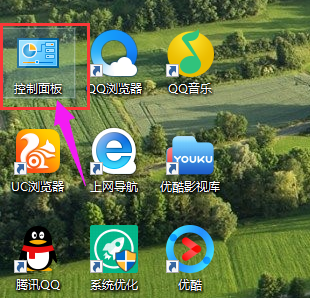
win10电脑图解1
双击“Internet选项”
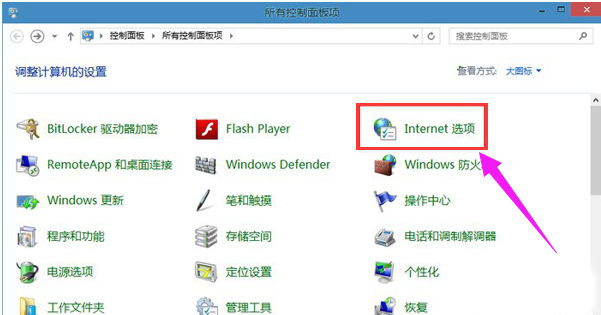
系统电脑图解2
点击“浏览历史记录”项中的“设置”
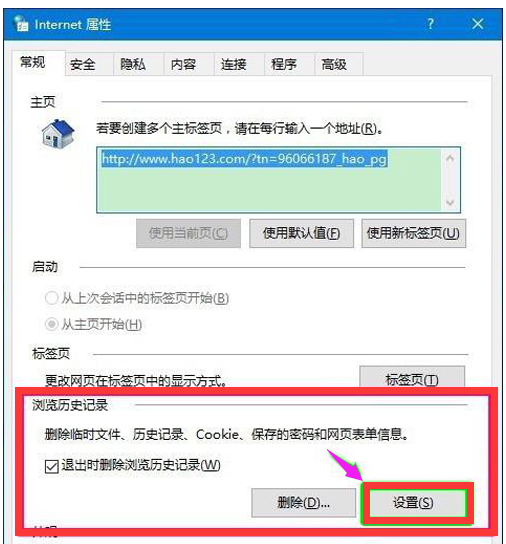
缓存文件夹电脑图解3
在网站数据设置窗口 - Internet临时文件 - 当前位置下的C:\Users\gong\AppData\Local\Microsoft\Windows\INetCache,即系统缓存文件夹的路径
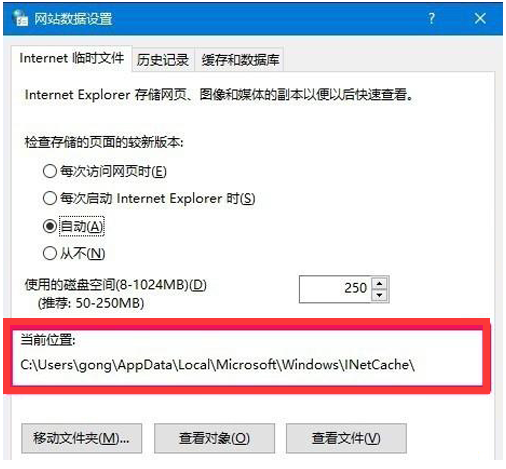
系统电脑图解4
以上就是找到win10系统IE缓存文件夹的方法了。